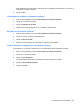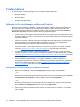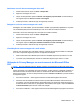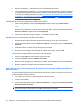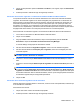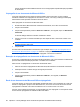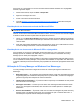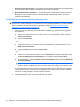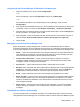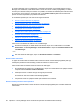HP ProtectTools User Guide - Windows XP, Windows Vista, Windows 7
4. Clique na seta para baixo próxima a Assinar e Codificar e, em seguida, clique em Documento
Assinado.
5. Autentique usando o método de login de segurança escolhido.
Acréscimo de assinantes sugeridos a um documento do Microsoft Word ou Microsoft Excel
Você pode acrescentar mais de uma linha de assinatura ao seu documento indicando assinantes
sugeridos. Um assinante sugerido é um usuário designado pelo proprietário de um documento do
Microsoft Word ou do Microsoft Excel para acrescentar uma linha de assinatura ao documento. Os
assinantes sugeridos podem ser você ou qualquer outra pessoa que você queira que assine seu
documento. Por exemplo, se você preparou um documento que precisa ser assinado por todos os
membros do seu departamento, pode incluir linhas de assinatura para esses usuários na parte inferior
da página final do documento com instruções para assiná-lo em uma data específica.
Para acrescentar um assinante sugerido a um documento do Microsoft Word ou Microsoft Excel:
1. Crie e salve um documento no Microsoft Word ou Microsoft Excel.
2. Clique no menu Inserir.
3. No grupo Texto na barra de ferramentas, clique na seta para baixo perto de Linha de
Assinatura e depois em Provedor de Assinatura do Privacy Manager.
A caixa de diálogo Configuração de Assinatura é exibida.
4. Na caixa de texto abaixo de Signatário sugerido, insira o nome do assinante sugerido.
5. Na caixa de texto abaixo de Instruções para o signatário, insira uma mensagem para este
assinante sugerido.
NOTA: Esta mensagem aparecerá no lugar de um título e será excluída ou substituída pelo título
do usuário quando o documento for assinado.
6. Selecione a caixa de seleção Exibir data de assinatura na linha de assinatura para exibir a
data.
7. Selecione a caixa de seleção Exibir função do signatário na linha de assinatura para exibir o
título.
NOTA: Como o proprietário do documento indica assinantes sugeridos para seu documento, se
as caixas de seleção Exibir data de assinatura na linha de assinatura e/ou Exibir função do
signatário na linha de assinatura não forem selecionadas, o assinante sugerido não será capaz
de visualizar a data e/ou título na linha de assinatura, mesmo que as configurações do documento
do assinante sugerido estejam configuradas para fazê-lo.
8. Clique em OK.
Acréscimo de um assinante sugerido à linha de assinatura
Quando assinantes sugeridos abrirem o documento, verão seu nome entre parênteses, indicando que
a sua assinatura é necessária.
Para assinar o documento:
1. Clique duas vezes na linha de assinatura apropriada.
2. Autentique usando o método de login de segurança escolhido.
Tarefas básicas 57